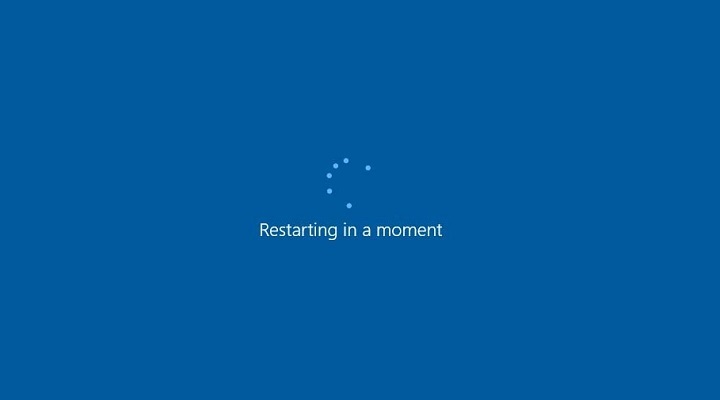시스템 볼륨 정보는 시스템 복원, 재설정 또는 새로 고침 기능과 같은 복구 도구에 필요한 정보가 포함 된 Windows 10 컴퓨터의 폴더입니다. 시스템 복원을 시도하는 동안 일부 사용자가 갑자기 나타나는 오류 메시지를 보았습니다 –‘C: \ 시스템 볼륨 정보에 액세스 할 수 없음 – 액세스가 거부되었습니다.‘. 이 문제가 발생하면 시스템 볼륨 정보 폴더의 권한에 문제가있는 것입니다.
수정 1 – 계정에 대한 Icacls 수정
무결성 제어 액세스 제어 목록 (Icacls)에는 파일 / 폴더 액세스 정보가 포함되어 있습니다.
1. Windows 아이콘을 마우스 오른쪽 버튼으로 클릭 한 다음“운영“.
2. 그런 다음 "cmd"를 누르고 Ctrl + Shift + Enter 함께.

3. 화면에 명령 프롬프트 창이 나타나면이 코드를 복사하여 붙여넣고 수정하십시오. 마지막으로 시작하다.
icacls "C: \ 시스템 볼륨 정보"/ grant AccountName:에프
노트- 교체 "AccountName”을 시스템에서 사용중인 계정 이름으로 바꿉니다.
예 –이 시스템의 계정 이름은 삼빛, 코드는 –
icacls "C: \ 시스템 볼륨 정보"/ grant 삼빛:에프
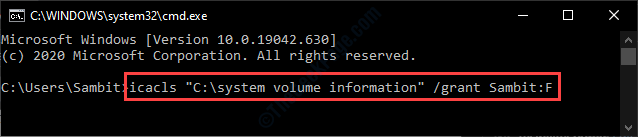
4. 이 작업을 마치면 모든 하위 디렉터리에 대한 설정을 재설정해야합니다. 시스템에서이 코드를 실행하십시오.
icacls "C: \ 시스템 볼륨 정보"/ grant AccountName: F / t
노트– 이전 명령과 마찬가지로 시스템의 계정 이름으로‘AccountName’을 수정합니다.
icacls "C: \ 시스템 볼륨 정보"/ grant 삼빛: F / t
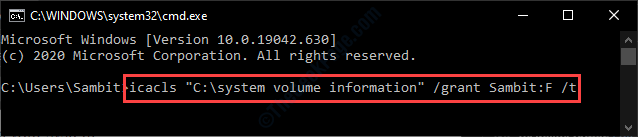
명령 프롬프트 창을 닫습니다. 재시작 컴퓨터와 그 후 시스템 볼륨 정보에 액세스 해보십시오.
노트– 시스템의 변경 사항을 재설정하려는 경우이 코드를 실행해야합니다.
1. 명령 프롬프트 창을 엽니 다.
2. 터미널이 열리면이 코드를 입력하고 수정하십시오. 프레스 시작하다 이 코드를 하나씩 실행합니다.
icacls "C: \ 시스템 볼륨 정보"/ remove AccountName / t icacls "C: \ 시스템 볼륨 정보"/ remove AccountName
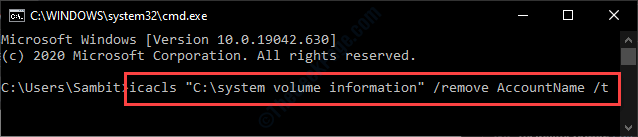
이 코드를 실행하면 모든 변경 사항이 취소됩니다.
수정 2 – 시스템 볼륨 정보 액세스 수정
시스템 볼륨 정보 폴더의 액세스를 수정합니다.
단계 – 1 숨겨진 폴더보기
1. Windows 키 + E 열쇠.
2. 그 후 파일 탐색기 창에서“전망“.
3. 그런 다음 "옵션“.

4. 때 폴더 옵션 창이 나타나면“전망" 탭.
5. 여기에서 검사 옵션 "숨겨진 파일, 폴더 및 드라이브 표시“.

6. 숨겨진 항목을 보려면“대다”다음에“확인“.
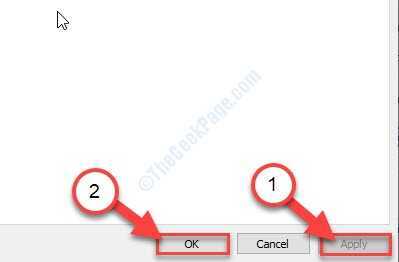
폴더에서 숨겨진 항목을 볼 수 있습니다.
단계 – 2 권한 조정
시스템 볼륨 정보 폴더의 고급 권한을 조정해야합니다.
1. 파일 탐색기 창을 엽니 다.
2. 그 후이 위치로 이동-
C: / 시스템 볼륨 정보
그런 다음 "시스템 볼륨 정보”을 클릭하고“속성“.

3. "보안" 탭.
4. 그런 다음 "많은“.

5. 일단 고급 보안 설정이 나타나면“변화”옵션 옆의‘소유자:‘.

6. 그 후 "많은…“.

7. 다음으로“지금 찾기“.
8. 그런 다음 "관리자“.
9. 그 후 "확인“.

10. 다시“확인”을 눌러 저장합니다.

11. 다음 단계에서는 검사 옵션 "하위 컨테이너 및 개체의 소유자 교체“.

12. 돌아 가기 고급 보안 설정, 클릭 "대다“.
13. 화면에 메시지가 나타납니다. 클릭 "확인“.

14. 클릭 "대다”및“확인“.
그만큼 고급 보안 설정이 닫힙니다.
또한 컴퓨터의 시스템 볼륨 정보 폴더에 액세스 해보십시오.
노트–
시스템에서 시스템 복원을 실행하는 데 문제가있는 경우 다음 단계를 따르십시오.
1. 다시 한 번“시스템 볼륨 정보”을 클릭 한 다음“속성“.

2. 그런 다음 "보안" 탭.
3. 그런 다음 "많은“.

4. 고급 설정 창이 나타나면“더하다“.
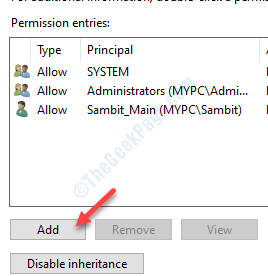
5. 그 후 "교장 선택“.
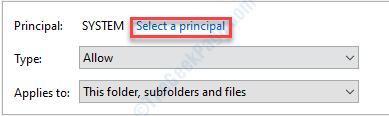
6. 그런 다음 "체계“.
7. 클릭 "이름 확인“. 클릭 "확인“.
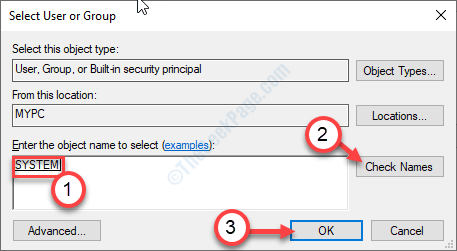
8. 다음 단계로 검사 옵션 옆의 상자 "완전한 통제하에있는“.
9. 마지막으로“확인“*.
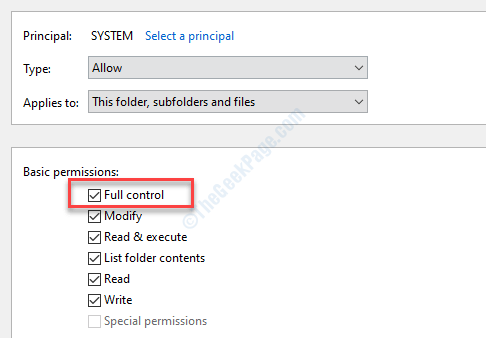
설정을 저장 한 후 보안 설정 창을 닫습니다.
재시작 시스템을 한 번 더 시스템 볼륨 정보 폴더에 한 번 더 액세스 해보십시오.
*노트–
오류 메시지 나 경고 메시지가 나타나면“확인“.

문제가 해결되어야합니다.